Si tiene problemas con Internet Explorer que se ejecuta extremadamente lento, se bloquea, se bloquea o simplemente se comporta mal en general, hay un par de pasos de solución de problemas que puede seguir para solucionar el problema. Y no, no te voy a decir simplemente que instales Firefox.
Por supuesto que lo sugeriré, ya que Firefox es un excelente navegador… Pero para la mayoría de la gente, Internet Explorer funciona bien y hace todo lo que necesita. ¡Así que hagamos que ese navegador vuelva a funcionar correctamente!
Prueba con el "Modo seguro" de Internet Explorer
Lo primero que puede hacer es ejecutar Internet Explorer con todos los complementos (o complementos) deshabilitados, lo que nos ayudará a determinar si el problema es causado por un complemento o en algún otro lugar del sistema.
Puede encontrar el elemento de menú "Internet Explorer (sin complementos)" en Accesorios \ Herramientas del sistema en el menú de inicio, o puede iniciar IE desde la línea de comando con el interruptor -extoff de esta manera: iexplore.exe -extoff
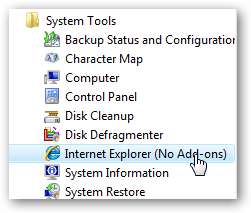
Si los problemas de rendimiento / bloqueo desaparecieron, entonces sabrá que se trata de un complemento problemático, probablemente una de esas barras de herramientas que parecen estar adjuntas a todas las aplicaciones shareware.
Deshabilitar los complementos de Internet Explorer
Cierre la ventana de IE en "modo seguro" y luego abra Internet Explorer normalmente. Haga clic en el menú Herramientas, luego en Administrar complementos y luego en Activar o desactivar complementos:
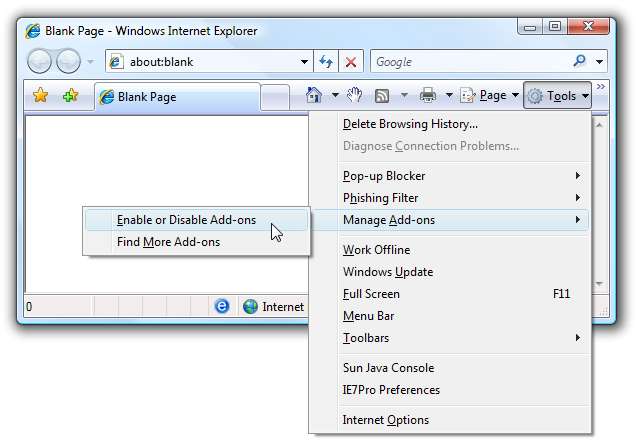
En esta pantalla, puede seleccionar Complementos y luego elegir Deshabilitarlos uno por uno usando el botón de radio en la parte inferior.
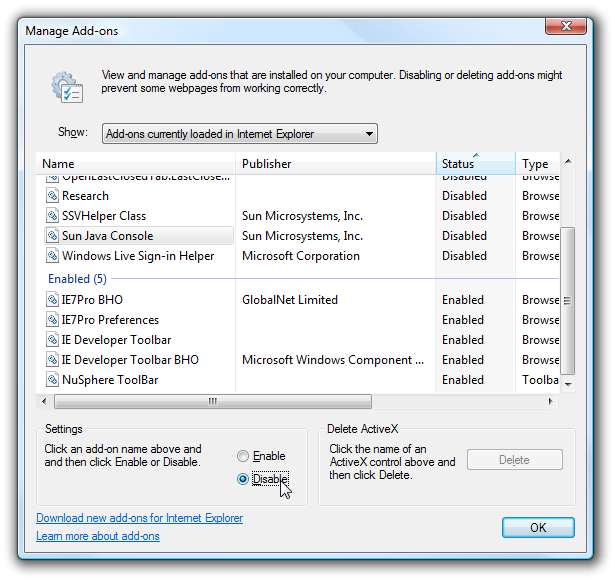
La lista predeterminada muestra solo los complementos que están cargados actualmente, por lo que también debe verificar las otras selecciones, porque es posible que el complemento problemático no esté configurado para cargarse al inicio.
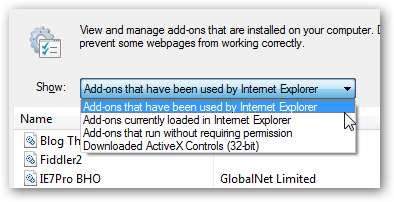
Para solucionar correctamente los problemas, sería más fácil deshabilitarlos todos y luego volver a habilitarlos uno por uno hasta que encuentre el complemento del problema (que debe desinstalar si es posible)
Restablecer todas las configuraciones de Internet Explorer a las predeterminadas
Si tiene demasiados problemas, siempre puede borrar la pizarra por completo y comenzar de nuevo con una nueva configuración de Internet Explorer, que debería solucionar la gran mayoría de los problemas.
Abra el cuadro de diálogo Propiedades de Internet buscando la sección Opciones de Internet en el Panel de control (solo escriba internet en el cuadro de búsqueda)
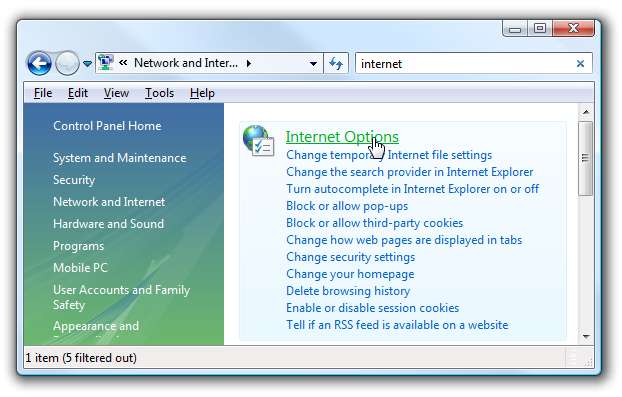
(Tenga en cuenta que también puede hacer clic con el botón derecho en el icono de Internet Explorer en el escritorio y elegir Propiedades, o simplemente usar Herramientas \ Opciones si puede abrir Internet Explorer)
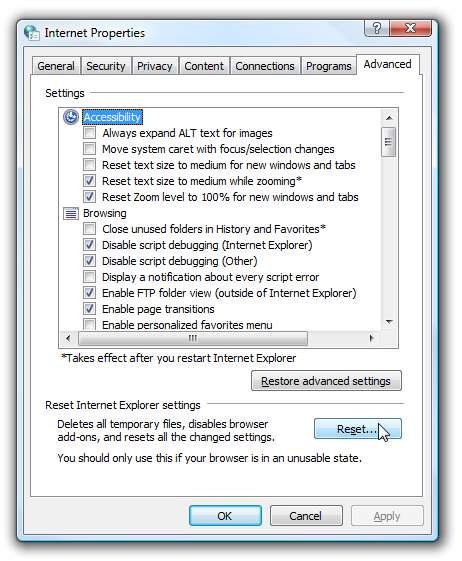
Una vez allí, elija la pestaña Avanzado y luego haga clic en ese botón Restablecer. Todo quedará completamente limpio, pero es probable que tengas más suerte navegando a partir de ese momento.
Escanee su computadora en busca de virus / spyware
Esto debería ser un hecho ... cada vez que su computadora esté funcionando extremadamente lento, debe buscar virus y spyware.
Desactivar el autoajuste de la ventana de recepción
Si nada de eso soluciona el problema, y solo está teniendo una experiencia de navegación realmente lenta solo en su computadora Vista, el problema podría deberse a la función de ajuste automático de red en Windows Vista, que es incompatible con algunos enrutadores.
Abra un símbolo del sistema en modo administrador (haga clic con el botón derecho en el símbolo del sistema y elija Ejecutar como administrador), y luego escriba el siguiente comando.
netsh int tcp set global autotuninglevel = deshabilitado
Tendrá que reiniciar la computadora después de realizar este cambio. Tenga en cuenta que el mismo cambio también puede ayudar a solucionar problemas al copiar archivos grandes .
Vuelva a registrar actxprxy.dll
De acuerdo a Experto en Windows Ed Bott , si tiene problemas con Internet Explorer que se ejecuta muy lentamente, puede volver a registrar la biblioteca de clasificación de ActiveX (que también es enterrado en un artículo de Microsoft ).
Abra un símbolo del sistema en modo administrador (haga clic con el botón derecho en el símbolo del sistema y elija Ejecutar como administrador), y luego escriba el siguiente comando.
regsvr32 actxprxy.dll
Tendrá que reiniciar la computadora después de realizar este cambio.
¡Reinicie su enrutador!
No puedo decirte la cantidad de veces que mi experiencia de navegación se ralentizó porque mi enrutador Linksys necesitaba reiniciarse. Esto parece suceder mucho más si también está descargando torrents.

Si todavía tiene problemas en este punto, diríjase a nuestro foro y pregúntale a nuestra creciente comunidad de geeks útiles.






